Windows10系统之家 - 安全纯净无插件系统之家win10专业版下载安装
时间:2017-09-12 17:39:38 来源:Windows10之家 作者:huahua
在win10系统中打开此电脑时,发现系统盘C盘上突然多了一个锁的标志,win10系统c盘图标有个锁怎么去掉?win10系统开启了Bitlocker功能将C盘加密了所导致的,下面介绍win10系统c盘图标有个锁的去除方法。
1、打开 此电脑,点击【卸载或更改程序】按钮;
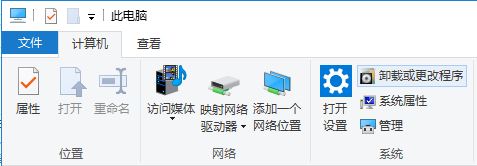
2、打开程序和功能 界面 点击地址栏上的【所有控制面板】按钮,位于【控制面板】 和 【程序和功能】之间;
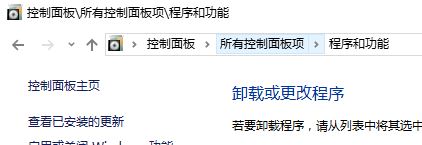
3、打开控制面板,点击 BitLocker 驱动器加密 #f#
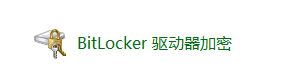
4、在相应分区盘旁单击【关闭Bitlocker 】,关闭后就会显示 Bitlocker 已关闭 !
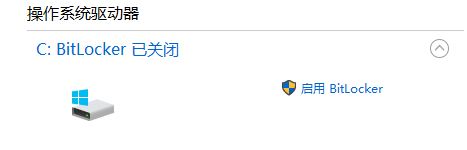
按照上述几个步骤的简单操作,我们就能够成功去
相关文章
热门教程
热门系统下载
热门资讯





























